Διαφήμιση
 Το Raspberry Pi είναι - όπως έχουμε δει σε αρκετά προηγούμενα άρθρα - ένα εξαιρετικά ευέλικτο κομμάτι υλικού. Μόλις εγκαταστήσετε ένα λειτουργικό σύστημα, πήρε το χειρισμό με τις μικρές διαστάσεις, και βρήκε μια υπόθεση γι 'αυτό, θα είστε σε θέση να εγκαταστήσετε λογισμικό κέντρο πολυμέσων και ίσως ακόμη και να αρχίσετε να προγραμματίζετε λογισμικό (τελικά, αυτό είναι που σχεδιάστηκε για!).
Το Raspberry Pi είναι - όπως έχουμε δει σε αρκετά προηγούμενα άρθρα - ένα εξαιρετικά ευέλικτο κομμάτι υλικού. Μόλις εγκαταστήσετε ένα λειτουργικό σύστημα, πήρε το χειρισμό με τις μικρές διαστάσεις, και βρήκε μια υπόθεση γι 'αυτό, θα είστε σε θέση να εγκαταστήσετε λογισμικό κέντρο πολυμέσων και ίσως ακόμη και να αρχίσετε να προγραμματίζετε λογισμικό (τελικά, αυτό είναι που σχεδιάστηκε για!).
Εντούτοις, μπορεί να διαπιστώσετε ότι η επιχείρηση της σύνδεσης του Raspberry Pi στην τηλεόραση πλάσματος μεγάλης οθόνης - το μόνο συσκευή στο σπίτι σας με σύνδεση HDMI - είναι λίγο κουραστικό ενώ η οικογένειά σας παρακολουθεί τα αγαπημένα τους προβολή. Εναλλακτικά, μπορεί να έχετε περισσότερες από αρκετές οθόνες HDMI, αλλά όχι αρκετά πληκτρολόγια.
Οφέλη από την SSH
Ευτυχώς, το Raspberry Pi μπορεί να δεχτεί εντολές SSH όταν είναι συνδεδεμένο σε ένα τοπικό δίκτυο (είτε μέσω Ethernet είτε Wi-Fi), επιτρέποντάς σας να το ρυθμίσετε εύκολα.
Τα οφέλη της SSH υπερβαίνουν την καθημερινή εξέταση του Οι Σίμπσονς
ή τις τελευταίες ειδήσεις διασημότητας - χρησιμοποιώντας το Raspberry Pi χωρίς μια ειδική οθόνη (επίσης γνωστή ως "ακέφαλη") μπορεί σας επιτρέπουν να αφήσετε τη συσκευή ρυθμισμένη σε μια συγκεκριμένη διαμόρφωση χωρίς να ανησυχείτε για το ενδεχόμενο να διαταραχθεί οποιοσδήποτε πράγματα.Χρησιμοποιώντας το Pi ως διασύνδεση NAS; Κανένα πρόβλημα! Εάν το Raspberry Pi ξοδεύει τη ζωή του ως διακομιστής ιστού low-fi ή ραδιόφωνο Internet, τότε δεν χρειάζεται να αφιερωθεί στην οθόνη.
Αυτό είναι όπου έρχεται το SSH!
Ρύθμιση του Raspberry Pi για SSH
Για να προετοιμάσετε το Raspberry Pi για απομακρυσμένες συνδέσεις μέσω SSH, θα πρέπει πρώτα να εγκαταστήσετε το Debian distro Raspbian, όπως περιγράφηκε προηγουμένως. Από προεπιλογή, το SSH είναι ενεργοποιημένο, αλλά αν το έχετε απενεργοποιήσει θα πρέπει να εισέλθετε στην οθόνη config για να ενεργοποιήσετε ξανά.
Με τον μίνι υπολογιστή σας συνδεδεμένο στην πρίζα και με ένα πληκτρολόγιο και καλώδιο Ethernet συνδεδεμένο, εκκινήστε και συνδεθείτε στη συσκευή.
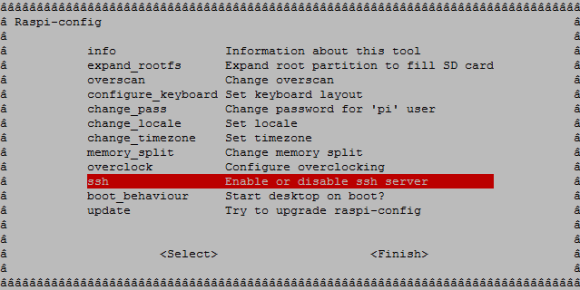
Αφού το κάνετε αυτό, εισάγετε sudo raspi-config για να ανοίξετε την οθόνη διαμόρφωσης και χρησιμοποιήστε τα πλήκτρα βέλους και Enter για να επιλέξετε την επιλογή Ενεργοποίηση ή απενεργοποίηση SSH. Στην επόμενη οθόνη, επιλέξτε Ενεργοποίηση, πατήστε Enter και στην τελική οθόνη Enter ξανά για να επιλέξετε OK.
Με το SSH τώρα ενεργοποιημένο, θα μπορείτε να συνδέεστε απομακρυσμένα με το Raspberry Pi χρησιμοποιώντας έναν πελάτη SSH.
(Σημειώστε ότι αν το SSH δεν περιλαμβάνεται ως επιλογή μενού, πιθανότατα χρησιμοποιείτε μια παλιά έκδοση του Raspbian distro και θα πρέπει να το ενημερώσετε το συντομότερο δυνατό!)
Σύνδεση με το βατόμουρο σας Pi
Πριν συνδέσετε το Raspberry Pi, θα πρέπει να ελέγξετε τη διεύθυνση IP. Υπάρχουν μερικοί τρόποι να το κάνετε αυτό.
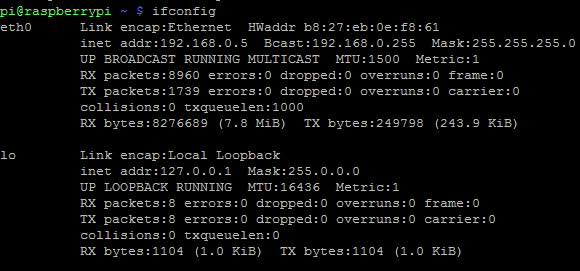
Το πρώτο, από τη γραμμή εντολών, είναι να εισέλθει ifconfig για να εμφανίσετε τα στοιχεία της σύνδεσης δικτύου, συμπεριλαμβανομένης της διεύθυνσης IP. Εναλλακτικά, μπορείτε να ελέγξετε τον δρομολογητή σας για συνδεδεμένες συσκευές και να διαπιστώσετε τη διεύθυνση IP με αυτόν τον τρόπο.
Με αυτές τις πληροφορίες στο χέρι, είστε έτοιμοι να συνδεθείτε με το SSH.
Εάν χρησιμοποιείτε Windows, το καλύτερο εργαλείο SSH είναι πιθανώς PuTTY, διαθέσιμο από το http://www.chiark.greenend.org.uk/~sgtatham/putty/download.html. Μετά τη λήψη του αρχείου (επιλέξτε putty.exe για αυτό το έργο), κάντε διπλό κλικ στο εκτελέσιμο αρχείο - θα εκτελεστεί χωρίς εγκατάσταση.
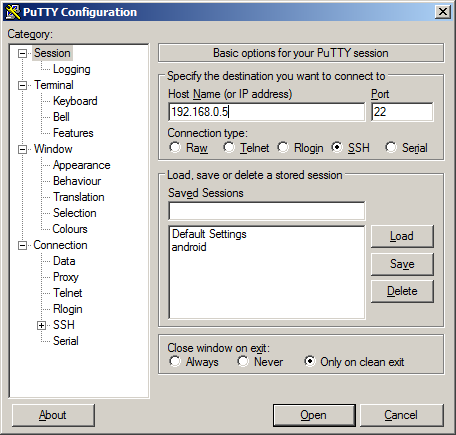
Στο Συνεδρίαση, προσθέστε τη διεύθυνση IP στο Όνομα κεντρικού υπολογιστή και κάντε κλικ στο κουμπί Ανοιξε. Το PuTTY θα εκδώσει μια ειδοποίηση ασφαλείας - κάντε κλικ Ναί για να συνεχίσετε και, στη συνέχεια, συνδεθείτε στο Raspberry Pi.
Στιγμές αργότερα θα δείτε το κείμενο Raspberry Pi με βάση το κείμενο!
Τώρα μπορείτε να αποσυνδέσετε το πληκτρολόγιο, το ποντίκι και το καλώδιο HDMI από το Raspberry Pi και να εκδώσετε εντολές εξ αποστάσεως.
Εκδίδοντας απομακρυσμένες εντολές στο Pi
Διάφορες εντολές μπορούν να εκδοθούν εξ αποστάσεως στο Raspberry Pi μέσω SSH - σχεδόν τίποτα που δεν απενεργοποιεί ή διακόπτει την SSH ή τη δικτυακή σας σύνδεση!
ps τσεκούρι
Αυτό θα εμφανίσει μια λίστα με τρέχουσες διαδικασίες.
$ ssh -V
Εμφανίζει την τρέχουσα έκδοση SSH
Τα αρχεία μπορούν να αντιγραφούν από και προς το Raspberry Pi χρησιμοποιώντας SSH:
localhost $ scp loginname: /home/username/remotehostfile.txt remotehostfile.txt
τοπικό όνομα χρήστη $ scp localhostfile.txt loginname: /home/username/localhostfile.txt
Μόλις τελειώσετε, θυμηθείτε να κλείσετε με ασφάλεια το Pi σας με την εντολή:
sudo shutdown -h τώρα
(Η αλλαγή -h στο -r θα επανεκκινήσει τη συσκευή). Αυτό πρέπει να γίνει πριν την αφαίρεση του καλωδίου τροφοδοσίας - η αποτυχία μπορεί εύκολα να οδηγήσει σε μια κατεστραμμένη κάρτα SD, η οποία θα σημαίνει επανεγκατάσταση του Raspian OS.
Ενημερώσεις, Εφαρμογές εγκατάστασης και Χρήση γραμμής εντολών - με απομακρυσμένο!
Υπάρχουν ορισμένα πράγματα για τα οποία δεν είναι καλό το SSH. Για παράδειγμα, δεν θα σας επιτρέψει να έχετε πρόσβαση στο GUI του Raspberry Pi, αλλά θα σας παρέχει τα μέσα για την εκτέλεση ενημερώσεων, την εγκατάσταση εφαρμογών και τη χρήση διαφόρων ενσωματωμένων προγραμμάτων και εργαλείων από διαφορετικά υπολογιστή.
Με την εύκολη διαμόρφωση του SSH μέσω απομακρυσμένου ελέγχου και τις εντολές που αναφέρονται παραπάνω (και πολλά άλλα), μπορείτε γρήγορα και αποτελεσματικά να στείλετε οδηγίες για τη συσκευή χρησιμοποιώντας PuTTY στα Windows ή μέσω των εγγενών εργαλείων γραμμής εντολών στο Mac OS X και σε άλλες διανομές Linux.
Συνολικά, αν διαθέτετε ένα Raspberry Pi θα πρέπει να γνωρίζετε πόσο χρήσιμο και χρήσιμο είναι το SSH. Αν σκοπεύετε να χρησιμοποιείτε τακτικά SSH, ίσως να θέλετε να μάθετε αυτό boot partition hack 6 τρόποι για να χάσετε ένα Raspberry Pi μέσω του Partition BootΘέλετε να πάρετε το Raspberry Pi online πιο γρήγορα; Δοκιμάστε αυτά τα / boot / partition hacks για να εξοικονομήσετε χρόνο για να ρυθμίσετε το Raspberry Pi. Διαβάστε περισσότερα για να ενεργοποιήσετε το SSH γρήγορα όταν το χρειάζεστε.
Ο Christian Cawley είναι Αναπληρωτής Εκδότης για την Ασφάλεια, το Linux, το DIY, τον Προγραμματισμό και το Tech Explained. Παράγει επίσης το The Really Useful Podcast και έχει μεγάλη εμπειρία στην υποστήριξη desktop και λογισμικού. Ένας συνεισφέρων στο περιοδικό Linux Format, Christian είναι ένας tinkerer του Raspberry Pi, ένας εραστής του Lego και ένας ρετρό fan του τυχερού παιχνιδιού.

